
W następnym artykule przyjrzymy się Terminusowi. To jest terminal oparty na wieloplatformowej technologii internetowej, open source dla współczesnej ery, która jest silnie inspirowana przez Hyper. W przeciwieństwie do tradycyjnych terminali, Terminus ma domyślnie kilka fajnych funkcji.
Ten terminal jest w pełni konfigurowalny i ma wiele zastosowań i możliwe kombinacje kolorów dla terminala. Możemy pokazać lub ukryć Terminusa za pomocą globalnego klawisza skrótu. Możemy także rozszerzyć funkcjonalności Terminus, instalując wtyczki.
Ogólna charakterystyka Terminusa
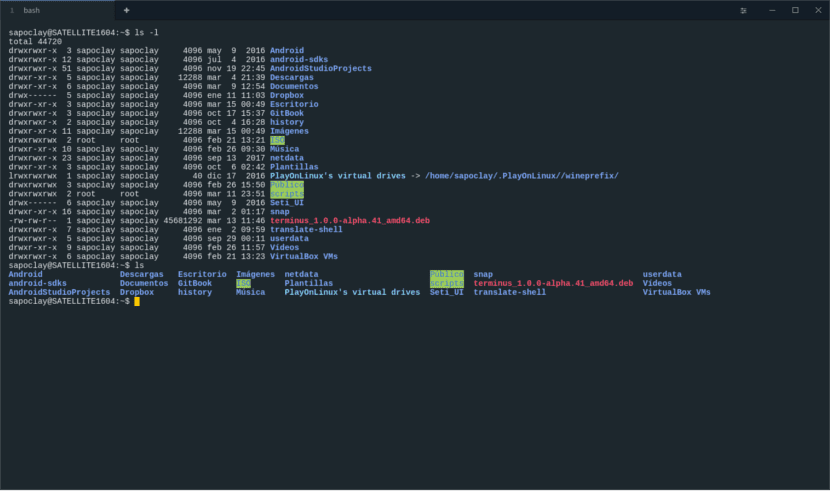
Jeśli chodzi o cechy, możemy podkreślić następujące kwestie:
- Ma zarys konfigurowalne skróty klawiszowe. Będziemy mogli używać klawiszy skrótów ekranowych GNU dostępnych domyślnie, w tym klawiszy skrótu do kopiowania (Ctrl + Shift + C) i wklejania (Ctrl + Shift + V).
- Będziemy mieli pełna obsługa Unicode.
- Trwałość rzęs na macOS i Gnu / Linux.
- Obsługa CMD, PowerShell, Cygwin, Git-Bash i Bash w systemie Windows.
- wsparcie między platformami. Jest kompatybilny z Windows, macOS i Gnu / Linux.
- To jest program darmowe i open source.
Więcej informacji o tym programie i jego cechach można znaleźć w witryna projektu Stacja końcowa.
Instalacja Terminusa
W systemach opartych na DEB, takich jak Ubuntu, Linux Mint, będziemy musieli pobierz najnowszy plik deb z strona z wydaniami i zainstaluj. Możemy również skorzystać z terminala (Ctrl + Alt + T), jak pokazano poniżej:
wget https://github.com/Eugeny/terminus/releases/download/v1.0.0-alpha.41/terminus_1.0.0-alpha.41_amd64.deb sudo dpkg -i terminus_1.0.0-alpha.41_amd64.deb && sudo apt install -f
Używać
Będziemy mogli uruchomić Terminusa z menu aplikacji lub z naszego domyślnego terminala. To jest właśnie to domyślny interfejs z Terminusa:
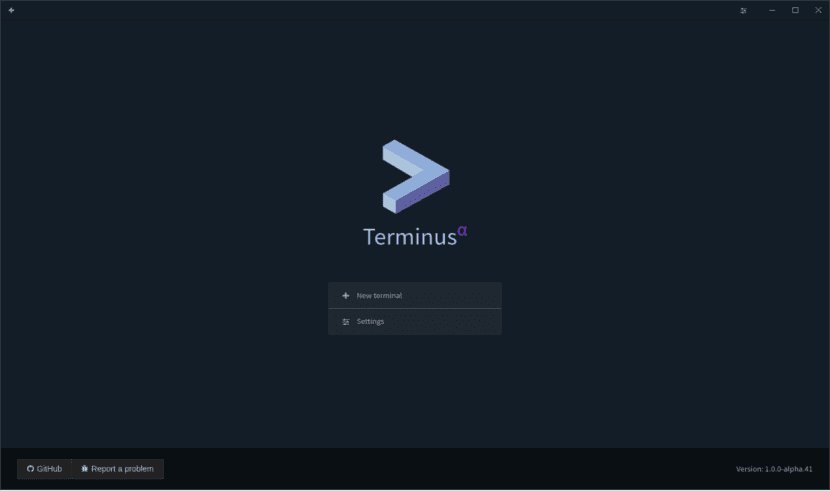
Jak widać, ekran główny aplikacji Terminus oferuje dwie opcje. Pierwszym jest otwarcie nowej zakładki terminala, a drugim możemy otworzyć okno Ustawienia, w którym możemy dostosować wygląd i funkcjonalność aplikacji Terminus.
Aby otworzyć terminal, wystarczy kliknąć «Nowy terminal«. W nowo otwartej zakładce terminala będziemy mogli pracować tak jak w domyślnym terminalu tradycyjnym. Aby otworzyć nową kartę terminala, będziemy musieli po prostu kliknąć znak plus (+) obok istniejącej karty. Aby zamknąć otwarte karty, będziemy musieli tylko kliknąć znak X.
Dostosuj Terminusa:
Dla mnie ostateczny interfejs wygląda domyślnie idealnie. Możemy jednak dostosować wygląd, zmienić skróty klawiszowe, zainstalować dodatki itp. Wszystkie dostosowania można wykonać z poziomu Opcja konfiguracji.
Podanie:
To jest sekcja dostosowywania globalnego.
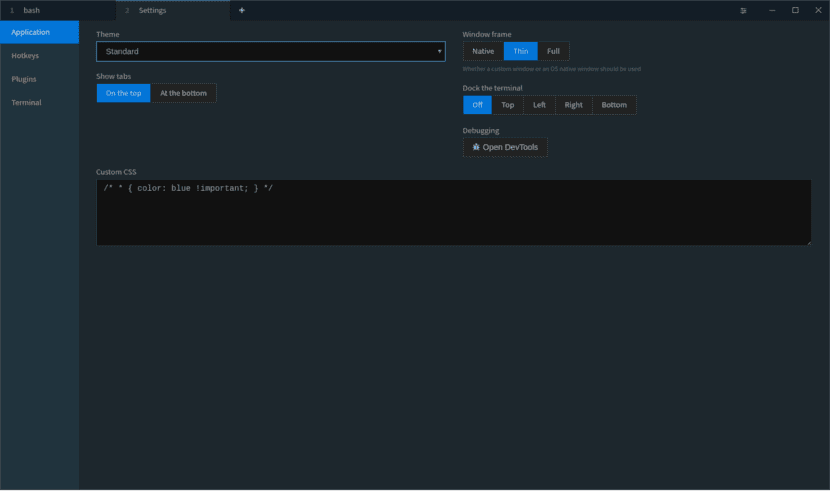
W tej sekcji możemy dostosować następujące elementy:
- Zmień temat z aplikacji Terminus.
- Zmień położenie zakładek, Góra czy dół.
- Będziemy mogli zmień ramę okna Terminusa. Możemy ustanowić niestandardową ramkę okna lub naszą natywną ramkę systemu operacyjnego.
- Będziemy mogli ustawić pozycję do zadokowania terminala u góry, po lewej, po prawej, u dołu.
- Jeśli nie będziemy zadowoleni z domyślnych motywów kolorystycznych, możemy zdefiniować własny, niestandardowy CSS.
Skróty klawiszowe:
W tej sekcji możemy zdefiniować plik skróty klawiaturowe do korzystania z Terminusa:

Wtyczki:
Terminus jest wysoce rozszerzalny za pomocą wtyczek. Damy radę poprawić funkcjonalność terminala, instalując różne wtyczki.
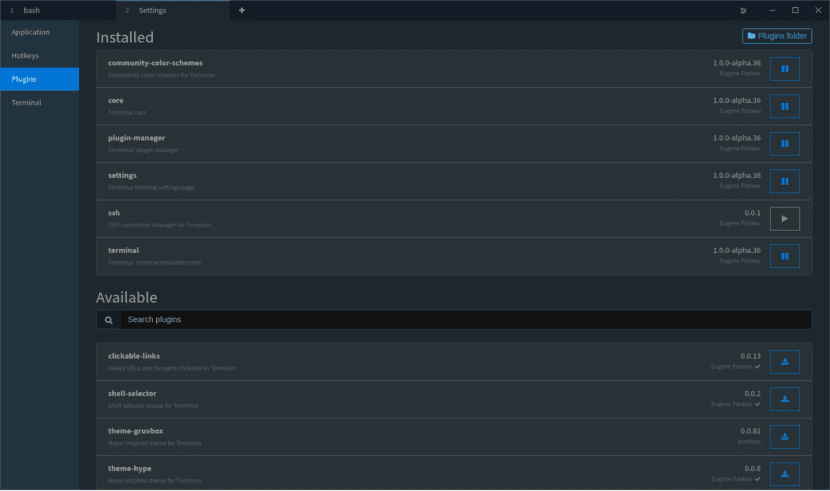
Domyślnie kilka wtyczek jest preinstalowanych z Terminusem. Damy radę zainstaluj nowe wtyczki, aby to zrobić, musimy zainstaluj npm. Na przykład w systemach opartych na DEB możemy zainstaluj npm jak pokazano poniżej:
sudo apt-get install npm
Terminal:
Ta sekcja oferuje wiele opcji dla dostosuj nasz terminal:
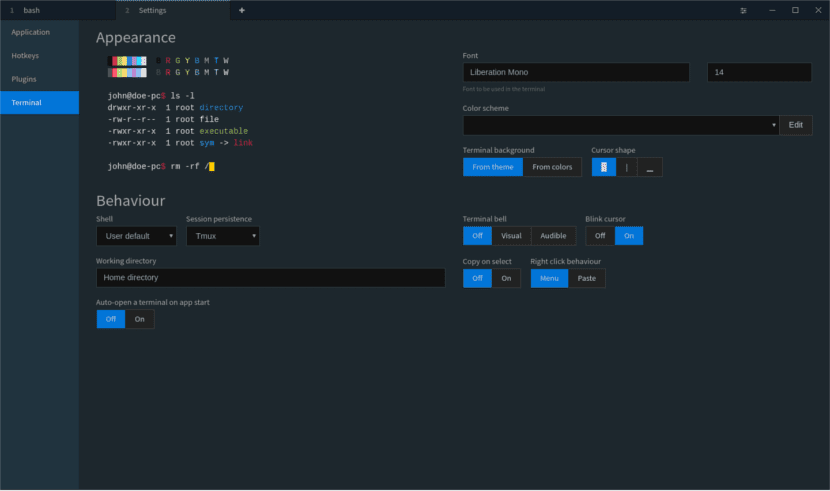
- Zmienić domyślny wygląd z okna terminala. Możemy ustalić kolorystykę i schemat tła dla Terminala.
- Zmienić fontanny.
- Zmodyfikuj kształt kursora.
- Włącz / wyłącz dźwięki dzwon terminala.
- Możemy włącz / wyłącz migający kursor.
- Będziemy mieli taką możliwość zmień katalog roboczy kiedy otwieramy zakładkę terminala. Wartość domyślna to $ HOME.
- Zmień powłokę z góry ustalony.
- Włącza / wyłącza Opcja „Kopiuj przy wyborze”.
- Zmień zachowanie prawego przycisku myszy. Możemy zdefiniować, czy otworzyć menu, czy wkleić elementy ze schowka po kliknięciu prawym przyciskiem myszy na terminalu.
- Automatyczne otwieranie na początku aplikacji Terminus.
Jeśli szukasz nowoczesnego iw pełni funkcjonalnego terminala to Terminus jest warty wypróbowania. Chociaż nadal jest w fazie alfa, działa dobrze na moim wirtualnym systemie Ubuntu 16.04. Jeśli ktoś znajdzie błąd, może zgłosić go w pliku Repozytorium GitHub.